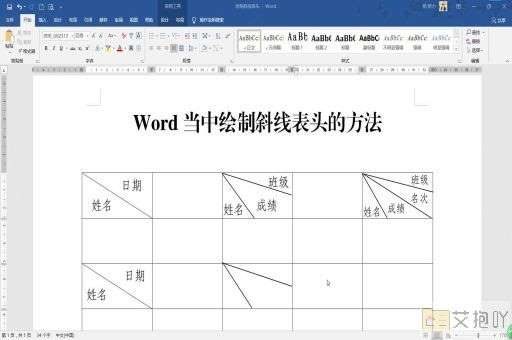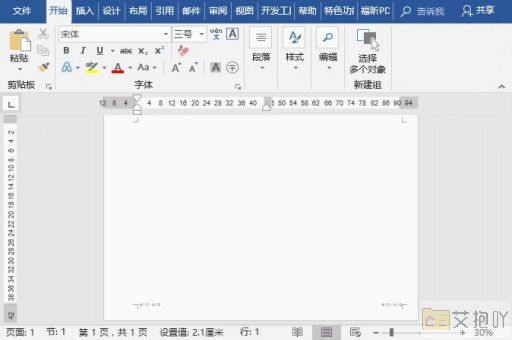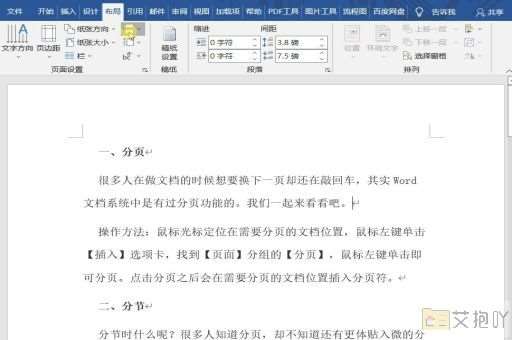word表格内行间距如何调整
调整word表格内的行间距可以帮助您更清晰地展示信息,使其更具可读性。以下是如何在microsoft word中调整表格内行间距的步骤。
1. 打开您的word文档,并找到要调整行间距的表格。
2. 需要选中表格中的文本。您可以点击并拖动鼠标来选择整个表格,或者通过按住ctrl键并单击每一行来分别选择多行。
3. 在word的菜单栏上,找到“布局”选项卡(如果您使用的是较旧版本的word,则可能显示为“格式”)。
4. 在“布局”选项卡下,找到并点击“段落”按钮。这将打开一个名为“段落”的新对话框。
5. 在“段落”对话框中,您会看到一个名为“间距”的部分。在这里,您可以调整表格内的行间距。
6. 有几种不同的方法可以调整行间距。您可以直接在“段前”和“段后”字段中输入数字。这些数字代表了每行上方和下方的空白空间(以磅为单位)。如果您希望每行之间有0.5英寸的空间,那么可以在“段后”字段中输入“0.5”。

7. 另一种调整行间距的方法是使用预设的行间距选项。在“间距”部分的下拉菜单中,您可以看到几个选项,如“单倍行距”、“1.5倍行距”和“双倍行距”。选择其中一个选项即可立即更改表格中的行间距。
8. 您还可以自定义行间距。在“间距”部分的下拉菜单中,选择“固定值”,然后在旁边的字段中输入您想要的行间距(以磅为单位)。
9. 完成所有设置后,点击“确定”按钮关闭“段落”对话框。现在,您应该可以看到表格中的行间距已经发生了变化。
请注意,以上步骤可能会因所使用的word版本而略有不同。调整word表格内的行间距是一项简单但非常有用的技巧,可以帮助您更好地组织和展示信息。


 上一篇
上一篇